Нови графички драјвери обично значи боље перформансе и побољшану стабилност, али не увек. Ако сте наишли на проблем након недавног ажурирања, пожелећете да вратите своје управљачке програме како бисте били сигурни да је рачунар поново у радном стању.
Садржај
- Како вратити Нвидиа драјвере помоћу Девице Манагер-а
- Како вратити своје Нвидиа драјвере помоћу ДДУ-а
Препоручени видео снимци
Умерено
15 минута
Виндовс рачунар са Нвидиа графичка картица
Не морате чак ни да преузимате било коју врсту апликација, мада ако заиста желите да их очистите старе/нове драјвере и замените их другим, постоје чистачи драјвера независних произвођача који раде одлично посао.
Како вратити Нвидиа драјвере помоћу Девице Манагер-а
Нвидиа ГеФорце Екпериенце може олакшати ажурирање ваших ГПУ драјвера и њихово поновно инсталирање, али не постоји начин да их вратите на претходну верзију. За то можемо да користимо Виндовс 10 и 11 Девице Манагер.
Корак 1: Користите Виндовс претрагу за тражење Менаџер уређаја и изаберите одговарајући резултат.

Корак 2: Потражите икону под називом Дисплаи Адаптерс на листи компоненти и изаберите стрелицу поред ње или двапут кликните на њу. Затим би требало да прикаже вашу графичку картицу или чип у падајућем менију.

Повезан
- Нвидиа дебитује Портал: Прелуде РТКС и можете га играти бесплатно
- Прегледао сам сваки ГПУ у последње 2 године — ово су једине које треба да купите
- Зашто је овај двогодишњи ГПУ још увек онај који треба да купите
Корак 3: Кликните десним тастером миша или додирните и држите ГПУ и изаберите Својства.

4. корак: Изаберите Возач картицу на врху новог прозора који се отвара.
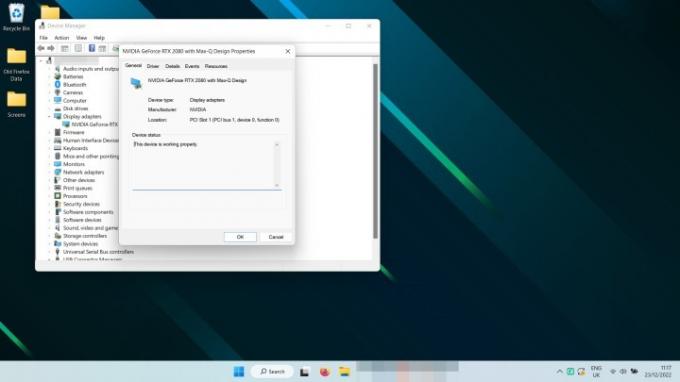
5. корак: Изаберите Ролл Бацк Дривер.

Корак 6: Изаберите разлог зашто се враћате назад и изаберите Да. Затим сачекајте да се враћање заврши.
Напомена: Ваш екран може постати црн једном или двапут током процеса. Само сачекајте који минут и требало би да видите да се датум и верзија драјвера мењају на претходни управљачки програм који сте инсталирали.
Како вратити своје Нвидиа драјвере помоћу ДДУ-а
Ако сте надоградњу ваших графичких картица — посебно ако прелазите на другу марку ГПУ-а — или ако то само желите заиста уверите се да нема ништа од старог драјвера, потребно је да користите апликацију под називом Дисплаи Дривер Унинсталлер (ДДУ).
Корак 1: Преузимање ДДУ са званичне веб странице и распакујте преузету архиву у нову фасциклу.
Корак 2:Опционо: Званична упутства за ДДУ предлажу да поново покренете систем у безбедном режиму пре него што наставите. Технички не морате, али вероватно бисте требали. Ево како да покренете систем у безбедном режиму у Виндовс 11, и како покренути у безбедном режиму у Виндовс 10.
Корак 3: Покрените ДДУ апликацију. Ако Виндовс покуша да вам каже да није безбедан, ипак наставите да га покренете. Ако сте забринути, претходно покрените антивирусно скенирање .еке датотеке.
4. корак: Затворите мени са опцијама када се појави. Подразумеване поставке су у реду.
5. корак: Изаберите падајући мени са десне стране који гласи „-Изаберите тип уређаја-“ и изаберите Нвидиа.

Корак 6: Из опција у горњем левом углу изаберите Очистите и поново покрените.
7. корак: Пустите ДДУ да се покрене да заврши деинсталирање (можете пратити његов дневник) и када вам се пружи прилика, дозволите или подстакните систем да се поново покрене тако што ћете направити све релевантне изборе на екрану.
Корак 8: Када се Виндовс поново покрене, отворите свој омиљени веб претраживач и преузмите Нвидиа драјвере на које желите да се вратите са званичне веб локације. Затим их инсталирајте као и било који други драјвер.
Сада када имате ажуриране управљачке програме како желите, зашто не бисте погледали наш водич за најбоља подешавања Нвидиа контролне табле да бисте максимално повећали перформансе вашег ГПУ-а.
Препоруке уредника
- Нвидиа не жели да знате за њен контроверзни нови ГПУ
- Правите рачунар за игре? Овај МСИ ГеФорце РТКС 3060 Ти ГПУ има 35% попуста
- Да ли је Нвидиа управо поправила конекторе за напајање РТКС 4090?
- Чак ни Нвидијини партнери не верују у нови РТКС 4060 Ти
- Како побољшати хлађење рачунара — учините да рачунар ради хладније и тише
Надоградите свој животни стилДигитални трендови помажу читаоцима да прате убрзани свет технологије са свим најновијим вестима, забавним рецензијама производа, проницљивим уводницима и јединственим кратким прегледима.




